
|
CTY TIN HỌC VÀ VIỄN THÔNG HUY HOÀNG HUY HOANG INFORTECH Co., Ltd ĐT: 02873017979 Hotline / Zalo: 0908 282857 |
HUYHOANG.VN 02873017979 Hotline / Zalo: 0908 282857 |

|
CTY TIN HỌC VÀ VIỄN THÔNG HUY HOÀNG HUY HOANG INFORTECH Co., Ltd ĐT: 02873017979 Hotline / Zalo: 0908 282857 |
HUYHOANG.VN 02873017979 Hotline / Zalo: 0908 282857 |


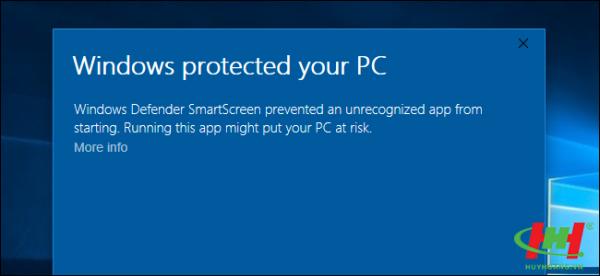
Về cơ bản, Windows SmartScreen là công cụ, tính năng kiểm tra độ an toàn một file hoặc ứng dụng có thể gây hại trên hệ thống Windows 10. Tính năng này được tích hợp từ Windows 8. Khi bạn chạy một file hoặc một ứng dụng không rõ nguồn gốc, Windows sẽ chặn ứng dụng này là lại và hiển thị màn hình hỏi bạn không chạy hay có chạy ứng dụng này.
Có thể nói tính năng này cực kỳ hữu ích, tuy nhiên nếu xuất hiện nhiều thông báo này khi chạy ứng dụng sẽ khiến nhiều người cảm thấy khó chịu. Do đó bạn có thể tiến hành vô hiệu hóa Windows SmartScreen trên Windows 10 đi.
Kích hoạt hoặc vô hiệu hóa thiết lập SmartScreen trên Windows 10:
Bước 1: Đầu tiên nhập Control Panel vào khung Search trên Start Menu để mở cửa sổ Control Panel.
Bước 2: Trên cửa sổ Control Panel, bạn click chọn Action Center.
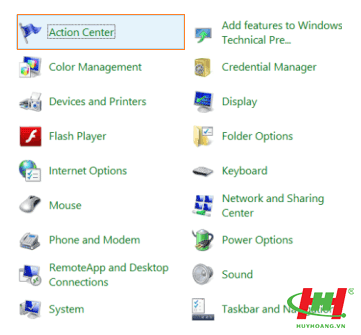
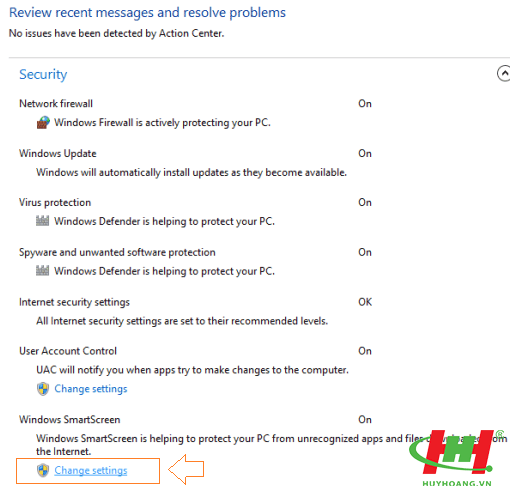
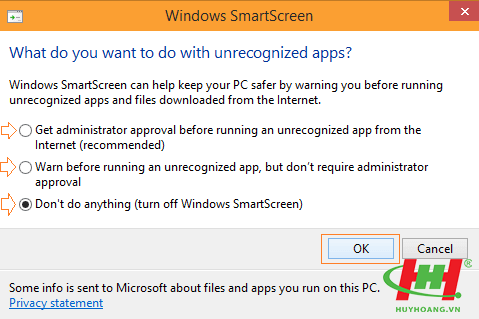
|
THÔNG TIN CÔNG TY
CÔNG TY TNHH THƯƠNG MẠI - DỊCH VỤ TIN HỌC VÀ VIỄN THÔNG HUY HOÀNG (HUY HOANG INFOTECH Co., Ltd)
Địa chỉ: 264 Huỳnh Văn Bánh, P.Phú Nhuận, TP Hồ Chí Minh Điện thoại: 0908282857 ; Email: info@huyhoang.vn Mã số thuế: 0302804688 Đăng ký: Ngày 11 tháng 12 năm 2002 Trang website đã đăng ký với Bộ Công Thương. COPYRIGHT © 2002 - 2025 BỞI CÔNG TY TNHH TM-DV TIN HỌC VÀ VIỄN THÔNG HUY HOÀNG |
| SẢN PHẨM / DỊCH VỤ | QUY ĐỊNH KHÁCH HÀNG |